アカウントなしでFacebook検索を実行する方法: ステップバイステップガイド
アカウントなしでFacebook検索を行う方法 Facebookは世界で最も人気のあるソーシャルメディア・プラットフォームの一つで、数十億人のユーザーがいます。 多くの人々がFacebookのアカウントを持っており、定期的にプラットフォームを使用していますが、アカウントを持っていないかもしれません …
記事を読む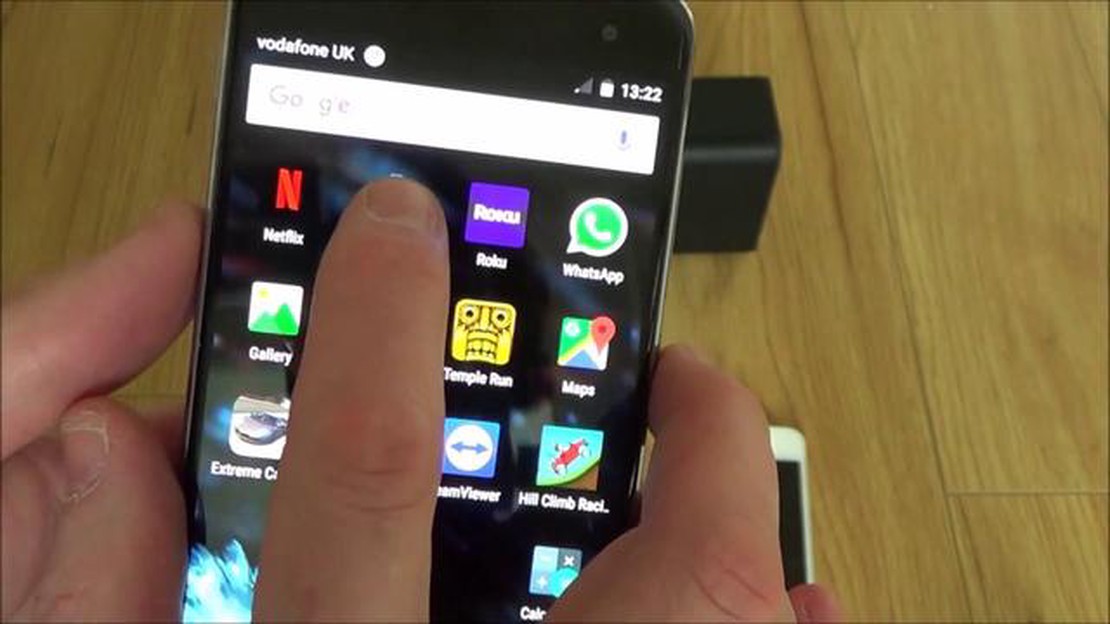
あなたがサムスンギャラクシーS6を所有し、イライラ “残念ながら、Bluetoothが停止しました “エラーを経験している場合は、あなただけではありません。 多くのユーザーがこの問題に遭遇しており、大きな不便を強いられています。 幸いなことに、この問題を解決するためにできるトラブルシューティングの手順がいくつかあります。 この記事では、Galaxy S6でBluetoothを再び使えるようにするための、最も一般的な解決策をいくつかご紹介します。
Samsung Galaxy S6 の “Unfortunately, Bluetooth has stopped” エラーを解決する一つの方法は、Bluetooth キャッシュをクリアすることです。 これを行うには、[設定]、[アプリケーション]、[アプリケーションマネージャ]の順に進みます。 そこで左右にスワイプして「すべて」タブを表示します。 Bluetoothが見つかるまで下にスクロールし、Bluetoothをタップします。 ここから、キャッシュを消去するオプションが表示されます。 それをタップし、デバイスを再起動します。 これでBluetoothシステムの問題が解決され、再び正しく機能するようになることがよくあります。
もう一つの解決策は、Samsung Galaxy S6のネットワーク設定をリセットすることです。 単純なネットワークリセットでBluetooth接続の問題が解決することもあります。 これを行うには、「設定」から「バックアップとリセット」に進みます。 ネットワーク設定のリセットをタップし、操作を確定します。 リセットが完了したら、デバイスを再起動し、Bluetoothエラーが解決したかどうかを確認します。
上記の解決策がどれもうまくいかない場合は、デバイスのソフトウェアをアップデートしてみることもできます。 古いソフトウェアがBluetooth機能に問題を引き起こすことがあります。 アップデートの有無を確認するには、「設定」、「デバイスについて」の順に進み、最後に「ソフトウェアアップデート」を選択します。 利用可能なアップデートがある場合は、プロンプトに従ってダウンロードしてインストールします。 うまくいけば、Samsung Galaxy S6 の Bluetooth エラーの原因となっているバグや互換性の問題が修正されます。 他のすべてが失敗した場合は、さらなる支援のためにサムスンのサポートに連絡する必要があるかもしれません。
結論として、Samsung Galaxy S6の「残念ながら、Bluetoothが停止しました」エラーにはイライラさせられるかもしれませんが、問題を解決するために試せるトラブルシューティング手順がいくつかあります。 Bluetoothのキャッシュをクリアする、ネットワーク設定をリセットする、デバイスのソフトウェアをアップデートする、これらはすべて解決策の可能性があります。 これらの方法のいずれかが、Galaxy S6でBluetoothを再び使えるようにする手助けになることを願っています。
Samsung Galaxy S6でBluetoothエラーメッセージ「残念ながら、Bluetoothが停止しました」を経験している場合、問題を解決するために試すことができる潜在的な解決策がいくつかあります。 このエラーはイライラさせるものですが、正しいトラブルシューティングのステップを踏めば、Bluetoothを再び正常に動作させることができます。
単純に再起動するだけで、ソフトウェア関連の多くの問題が解決することがあります。 電源メニューが表示されるまで、Samsung Galaxy S6の電源ボタンを押し続けます。 再起動」を選択し、デバイスが再起動するのを待ちます。 再起動したら、Bluetoothエラーが消えないか確認してください。
Bluetoothキャッシュをクリアすることで、エラーの原因となっている破損したファイルやデータを解決することができます。 以下はその方法です:
キャッシュを消去してもうまくいかない場合は、Bluetoothデータを消去する必要があるかもしれません。 これによりペアリングされたデバイスが削除されるため、再度ペアリングする必要があります。 Bluetoothデータを消去する方法は以下の通りです:
Samsung Galaxy S6に最新のBluetoothドライバがインストールされていることを確認してください。 以下の手順でアップデートを確認できます:
こちらもお読みください: Discordのサウンド問題? 今すぐ解決しましょう!
他のすべてが失敗した場合は、Samsung Galaxy S6で工場出荷時リセットを実行してみることができます。 この操作を行うと、デバイス上のすべてのデータと設定が消去されますので、操作を行う前に重要なファイルをバックアップしておいてください。 工場出荷時リセットの方法は以下の通りです:
ファクトリーリセットが完了したら、Samsung Galaxy S6を再度セットアップし、Bluetoothエラーが解消されているか確認してください。
こちらもお読みください: ホットスポットの電源が切れ続けるのはなぜですか? 考えられる理由と解決策
Samsung Galaxy S6でBluetoothエラー “Unfortunately, Bluetooth has stopped “が発生した場合は、このガイドで説明したトラブルシューティング手順をお試しください。 デバイスの再起動、Bluetooth キャッシュとデータのクリア、Bluetooth ドライバの更新、または工場出荷時のリセットを実行すると、問題が解決することがよくあります。 これらの解決策がどれもうまくいかない場合は、Samsung に連絡してさらにサポートを受ける必要があるかもしれません。
Samsung Galaxy S6 の “Unfortunately, Bluetooth has stopped” エラーの原因はいくつか考えられます。 以下の原因が考えられます:
Samsung Galaxy S6 で「残念ながら、Bluetooth が停止しました」エラーが発生した場合は、以下の手順で問題のトラブルシューティングをお試しください:
結論として、Samsung Galaxy S6 で “Unfortunately, Bluetooth has stopped” エラーに遭遇するとイライラすることがありますが、この問題を解決するために試せるトラブルシューティング手順がいくつかあります。 まず、Bluetoothデバイスがオンになっており、ペアリングモードになっていることを確認します。 次に、携帯電話を再起動し、Bluetoothアプリのキャッシュをクリアしてみてください。 エラーが続く場合は、工場出荷時リセットを実行するか、サムスンのサポートに問い合わせる必要があるかもしれません。
Bluetoothの問題は、ソフトウェアのバグや特定のデバイスとの非互換性によって引き起こされることがあることを覚えておくことも重要です。 デバイスやアプリを常に最新バージョンにアップデートしておくと、こうした問題の発生を防ぐことができます。 さらに、携帯電話のBluetoothアンテナがブロックされたり損傷したりしていないことを確認することも、Bluetooth接続の改善に役立ちます。
問題が発生した場合は、常に適切なトラブルシューティング手順を実行し、特定のデバイスのユーザーマニュアルやサポート文書を参照することを忘れないでください。 これらの手順を実行することで、“Unfortunately, Bluetooth has stopped” エラーを解決し、Samsung Galaxy S6 で中断することなく Bluetooth 機能を使用できるようになります。
はい、Samsung Galaxy S6のネットワーク設定をリセットすると、すべてのBluetoothデバイスが削除されます。 つまり、リセットを実行した後、すべてのBluetoothデバイスを再接続する必要があります。 他のトラブルシューティングステップでBluetoothエラーを解決できなかった場合、最後の手段としてネットワーク設定をリセットすることをお勧めします。
いいえ、Samsung Galaxy S6にBluetoothアプリを再インストールすることはできません。 Bluetooth機能はデバイスのAndroidオペレーティングシステムに組み込まれているため、個別にアンインストールや再インストールすることはできません。 Bluetoothに問題がある場合は、前述の方法でトラブルシューティングを行う必要があります。
Samsung Galaxy S6のBluetoothの問題についてSamsungサポートに問い合わせるには、Samsungサポートのウェブサイトにアクセスし、「Contact Us(お問い合わせ)」セクションを探します。 そこから、サムスンのサポートに連絡するための電話番号や電子メールなどの適切な連絡先情報を見つけることができます。 また、お住まいの地域のサムスンサービスセンターで直接サポートを受けることもできます。
アカウントなしでFacebook検索を行う方法 Facebookは世界で最も人気のあるソーシャルメディア・プラットフォームの一つで、数十億人のユーザーがいます。 多くの人々がFacebookのアカウントを持っており、定期的にプラットフォームを使用していますが、アカウントを持っていないかもしれません …
記事を読むサムスンギャラクシーA5でクラッシュし続けるNova Launcherを修正する方法(簡単な手順) あなたのサムスンギャラクシーA5上のノバランチャーの頻繁なクラッシュを経験している場合は、心配しないでください、あなたが問題を解決するために取ることができる簡単な手順があります。 Nova …
記事を読む5 Elite Dangerousのような最高のゲーム あなたが宇宙探査とスリリングな冒険のファンなら、Elite Dangerousは、あなたがプレイしたことがあるか、少なくとも聞いたことがあるに違いないゲームです。 この多人数参加型オンラインゲームでは、自分の宇宙船を操縦し、4000億以上の星系 …
記事を読む2023年のマーケティング担当者のためのメールマーケティングの8つのベストヒント メールマーケティングは、今日の世界で最も効果的で人気のあるブランドや製品のプロモーション方法の一つです。 幅広いオーディエンスにリーチし、潜在顧客との直接的なコミュニケーションを確立することができます。 しかし、この分 …
記事を読む2023年にSteamのダウンロードが遅くなるのを修正する方法|簡単な解決方法 ゲーマーなら、Steam のダウンロード速度の遅さにイライラしたことがあるでしょう。 あなたが最新のゲームリリースをダウンロードしようとしているか、既存のものを更新しようとしているかどうかにかかわらず、遅いダウンロード速 …
記事を読むマッチのアカウントを永久に削除する方法|Android、iOS、Windows 10 Matchを退会し、アカウントを永久に削除したい場合は、こちらをご覧ください。 このチュートリアルでは、Android、iOS、Windows 10のデバイスでMatchアカウントを削除する手順を説明します。 ** …
記事を読む